افزایش سرعت لپ تاپ ایسوس

افزایش سرعت لپ تاپ ایسوس یکی از دغدغههای اصلی کاربران این برند محبوب است. بسیاری از افراد پس از مدتی استفاده از لپ تاپ ایسوس خود، متوجه کاهش عملکرد آن میشوند و به دنبال راههایی برای بهبود کارایی دستگاه هستند. پیش از هر اقدامی برای بالا بردن سرعت سیستم، باید به درک درستی از عوامل تأثیرگذار بر عملکرد لپتاپ برسیم. این موضوع شامل بررسی وضعیت سختافزار، سیستمعامل و حتی نرمافزارهای نصبشده است. آگاهی از این پیشنیازها کمک میکند تا راهحلهای مؤثرتری برای بهبود سرعت دستگاه انتخاب شود. بدون شناخت صحیح، ممکن است اقدامات انجامشده بیاثر یا حتی مضر باشند.
بهبود سرعت لپ تاپ ایسوس تنها به اجرای چند دستورالعمل ساده محدود نمیشود. در واقع، سرعت یک لپتاپ به مجموعهای از فاکتورها بستگی دارد که باید بهصورت جامع مورد بررسی قرار گیرند. برای مثال، وضعیت سلامت هارد دیسک، میزان حافظه رم موجود و عملکرد پردازنده نقش مهمی در کارایی دستگاه دارند. همچنین نسخه و بهروزرسانیهای سیستمعامل و درایورها میتوانند به شکل چشمگیری روی سرعت سیستم تأثیر بگذارند. اگرچه برخی از این عوامل بهراحتی قابل ارتقا هستند، اما برخی دیگر نیاز به بررسیهای تخصصی دارند. بنابراین، درک همهجانبه این مؤلفهها، گام اول در مسیر افزایش سرعت لپتاپ خواهد بود.

در کنار موارد سختافزاری و نرمافزاری، نحوه استفاده روزانه از لپ تاپ ایسوس نیز تأثیر قابلتوجهی بر عملکرد آن دارد. برای مثال، اجرای همزمان برنامههای سنگین یا باز بودن تعداد زیادی از تبهای مرورگر میتواند به کاهش سرعت سیستم منجر شود. همچنین نصب نرمافزارهای غیرضروری و انباشته شدن فایلهای موقت از دیگر عواملی هستند که عملکرد لپتاپ را تحت تأثیر قرار میدهند. با در نظر گرفتن این موارد و ارزیابی عادتهای کاربری، میتوان گامهای مؤثرتری برای افزایش سرعت لپ تاپ ایسوس برداشت. در ادامه، به بررسی روشها و تنظیماتی خواهیم پرداخت که به کاربران کمک میکند تا بهترین عملکرد را از دستگاه خود به دست آورند.
روشهای افزایش سرعت لپ تاپ ایسوس
برای افزایش سرعت لپ تاپ ایسوس باید به مجموعهای از اقدامات کاربردی و اصولی توجه کرد که هر یک میتواند تأثیر قابلتوجهی بر عملکرد دستگاه داشته باشد. این روشها طیف گستردهای از تنظیمات نرمافزاری و سختافزاری را شامل میشوند. هرچند در این بخش به جزئیات آموزشی نمیپردازیم، اما در ادامه مقاله بهصورت کامل و گامبهگام به آنها اشاره خواهیم کرد. در نظر گرفتن این رویکردها به کاربران کمک میکند تا بهینهترین سرعت را از لپ تاپ ایسوس خود تجربه کنند. جدول زیر نیز دستهبندی اصلی روشهایی را نشان میدهد که در بخشهای بعدی به آنها خواهیم پرداخت.
تنظیمات اولیه برای افزایش سرعت لپتاپ ایسوس
برای افزایش سرعت لپ تاپ ایسوس، اولین قدم انجام تنظیمات اولیه است تا عملکرد سیستم بهینه شود. یکی از مهمترین کارها، بررسی برنامههای استارتاپ است که هنگام روشن شدن لپتاپ اجرا میشوند. برای این کار کافی است کلیدهای Ctrl + Shift + Esc را همزمان فشار دهید تا پنجره Task Manager باز شود. سپس به تب Startup بروید و برنامههای غیرضروری را غیرفعال کنید. این کار به کاهش زمان بوت سیستم کمک کرده و منابع بیشتری را برای اجرای برنامههای اصلی آزاد میکند. در لپ تاپ ایسوس گیمینگ، این موضوع اهمیت بیشتری دارد زیرا اجرای سریع بازیها به منابع آزاد نیاز دارد.
حذف برنامههای غیرضروری برای بهبود عملکرد لپتاپ ایسوس
بهبود سرعت لپ تپ ایسوس بدون حذف برنامههای غیرضروری ممکن نیست. این برنامهها منابع سیستم مانند رم و پردازنده را اشغال کرده و باعث کندی دستگاه میشوند. برای حذف آنها، ابتدا وارد Control Panel شوید و گزینه Programs and Features را انتخاب کنید. در این بخش، لیستی از تمامی نرمافزارهای نصبشده را مشاهده خواهید کرد. برنامههایی که دیگر نیازی به آنها ندارید را انتخاب و گزینه Uninstall را بزنید. همچنین میتوانید از ابزارهایی مانند Revo Uninstaller برای حذف کامل برنامهها و فایلهای باقیمانده آنها استفاده کنید. این اقدام تأثیر زیادی در آزادسازی منابع و افزایش سرعت کلی سیستم دارد.
آپدیت درایورها و سیستمعامل برای افزایش سرعت لپتاپ ایسوس
یکی از کلیدیترین مراحل برای افزایش سرعت لپ تاپ ایسوس، بهروزرسانی درایورها و سیستمعامل است. سیستمعامل بهروزشده عملکرد بهتر و امنیت بیشتری را فراهم میکند. برای این کار، به Settings بروید، سپس وارد Update & Security شوید و گزینه Check for Updates را انتخاب کنید. بهروزرسانی درایورها نیز به همان اندازه مهم است. برای این کار، Device Manager را باز کنید، بر روی هر سختافزار کلیک راست کرده و گزینه Update driver را بزنید. بهخصوص درایورهای گرافیکی برای عملکرد بهتر سیستم و اجرای روانتر نرمافزارها و بازیها اهمیت ویژهای دارند. این مراحل ساده اما مهم تأثیر مستقیمی بر بهبود سرعت لپ تپ ایسوس دارند.

استفاده از ابزارهای پاکسازی حافظه و حذف فایلهای موقت
یکی از مؤثرترین راهها برای بهبود سرعت لپ تپ ایسوس استفاده از ابزارهای پاکسازی حافظه و حذف فایلهای موقت است. این فایلها به مرور زمان هنگام اجرای برنامهها و بهروزرسانی سیستم ایجاد میشوند و فضای ذخیرهسازی را اشغال کرده و عملکرد سیستم را کند میکنند. برای پاکسازی، میتوانید از ابزار داخلی Disk Cleanup ویندوز استفاده کنید. کافی است در قسمت جستوجوی ویندوز عبارت Disk Cleanup را تایپ کرده و پس از انتخاب درایو موردنظر، فایلهای غیرضروری را حذف کنید. همچنین استفاده از نرمافزارهای جانبی مانند CCleaner میتواند به پاکسازی عمیقتر کمک کند. این فرآیند به شکل چشمگیری در افزایش سرعت لپ تاپ ایسوس مؤثر است و فضای ذخیرهسازی بیشتری برای عملکرد بهتر سیستم فراهم میکند.
ارتقای سختافزاری لپتاپ ایسوس
اگر بعد از بهینهسازیهای نرمافزاری هنوز سرعت دستگاه پایین است، ارتقای سختافزاری بهترین گزینه برای افزایش سرعت لپ تاپ ایسوس خواهد بود. دو بخش اصلی که بیشترین تأثیر را در عملکرد دارند، رم (RAM) و هارد دیسک هستند. ارتقای رم به اجرای روانتر برنامهها و انجام همزمان چند کار کمک میکند، در حالی که تعویض هارد دیسک معمولی با SSD سرعت بوت و بارگذاری برنامهها را بهطور قابلتوجهی افزایش میدهد. برای ارتقا، ابتدا باید سازگاری سختافزار جدید با مدل لپتاپ خود را بررسی کنید. پس از تهیه قطعات، نصب آنها معمولاً ساده است، اما در صورت عدم تجربه، توصیه میشود از یک تکنسین متخصص کمک بگیرید. این تغییرات سختافزاری میتوانند تجربه کاربری شما را به طرز چشمگیری بهبود ببخشند.
تنظیمات پیشرفته در BIOS برای بهینهسازی سرعت لپتاپ ایسوس
برای دستیابی به حداکثر عملکرد و بهبود سرعت لپ تپ ایسوس، انجام تنظیمات پیشرفته در BIOS یک راهکار حرفهای محسوب میشود. BIOS رابط اصلی بین سختافزار و سیستمعامل است و تنظیمات صحیح آن میتواند سرعت پردازش سیستم را افزایش دهد. برای ورود به BIOS هنگام راهاندازی دستگاه، معمولاً باید کلیدهایی مانند F2 یا Del را فشار دهید. پس از ورود، تنظیماتی مانند Fast Boot را فعال کنید تا زمان بوت سیستم کاهش یابد. همچنین، در برخی مدلها میتوان تنظیمات عملکرد پردازنده را بهینهسازی کرد. در عین حال، باید در این بخش با احتیاط عمل کنید زیرا تغییرات نادرست ممکن است باعث اختلال در عملکرد سیستم شود. با اعمال این تنظیمات بهدرستی، میتوان بهبود قابلتوجهی در سرعت و عملکرد کلی دستگاه مشاهده کرد.

تنظیمات انرژی برای بهبود عملکرد و سرعت لپتاپ ایسوس
تنظیمات انرژی نقش مهمی در افزایش سرعت لپ تاپ ایسوس دارد، بهخصوص زمانی که عملکرد سیستم بهینهسازی نشده است. اغلب لپتاپها بهطور پیشفرض بر روی حالت Power Saver یا Balanced تنظیم میشوند که برای صرفهجویی در مصرف انرژی مناسب هستند، اما میتوانند سرعت سیستم را کاهش دهند. برای بهبود عملکرد، وارد Control Panel شوید و در بخش Power Options گزینه High Performance را انتخاب کنید. این حالت باعث میشود پردازنده و سایر اجزای سختافزاری با بالاترین توان خود کار کنند. همچنین میتوانید تنظیمات پیشرفته را بررسی و مواردی مانند تنظیمات پردازنده و هارد دیسک را برای عملکرد بهتر شخصیسازی کنید. چنین تغییراتی بهخصوص هنگام اجرای برنامههای سنگین تأثیر زیادی بر بهبود سرعت لپ تپ ایسوس خواهد داشت.
محافظت در برابر ویروسها و بدافزارها برای جلوگیری از کندی سیستم
یکی از دلایل اصلی کندی عملکرد سیستم، وجود ویروسها و بدافزارها است که بدون اطلاع کاربر منابع سیستم را اشغال میکنند. برای افزایش سرعت لپ تاپ ایسوس، باید به محافظت منظم در برابر این تهدیدات توجه داشت. نصب و بهروزرسانی یک آنتیویروس قدرتمند اولین گام است. ابزارهایی مانند Windows Defender بهصورت پیشفرض در ویندوز وجود دارند، اما نرمافزارهای جانبی مانند Kaspersky یا Bitdefender نیز میتوانند حفاظت قویتری فراهم کنند. پس از نصب، اسکن کامل سیستم را انجام دهید و هرگونه تهدید شناساییشده را حذف کنید. همچنین، استفاده از برنامههای ضدبدافزار مانند Malwarebytes برای شناسایی نرمافزارهای مخرب توصیه میشود. رعایت این نکات نه تنها امنیت سیستم را تضمین میکند، بلکه در بهبود سرعت لپ تپ ایسوس نیز تأثیر چشمگیری دارد.
بالا بردن سرعت لپ تاپ ایسوس در ویندوز 11
ویندوز 11 با وجود طراحی مدرن و قابلیتهای جدید، به منابع سختافزاری بیشتری نیاز دارد و این موضوع میتواند روی عملکرد لپتاپ تأثیر بگذارد. برای افزایش سرعت لپ تاپ ایسوس در این نسخه، یکی از اولین اقدامات غیرفعالسازی انیمیشنها و جلوههای بصری غیرضروری است. برای این کار به Settings > Accessibility > Visual effects بروید و گزینههای مربوط به افکتهای متحرک را خاموش کنید. همچنین، فعالسازی حالت Storage Sense در بخش تنظیمات حافظه میتواند به حذف خودکار فایلهای موقت کمک کند و فضای ذخیرهسازی بیشتری را آزاد کند. در نظر داشته باشید که برخی از این تنظیمات مشابه اقداماتی است که برای بهبود سرعت لپ تپ ایسوس در ویندوز 10 نیز کاربرد دارد. به همین دلیل، در صورتی که قصد دارید بین این دو نسخه جابهجا شوید یا از هر دو استفاده کنید، آشنایی با تنظیمات مشترک و بهینهسازیهای اختصاصی هر نسخه اهمیت بالایی دارد.
بالا بردن سرعت لپ تاپ ایسوس در ویندوز 10
اگر از ویندوز 10 استفاده میکنید، روشهای متفاوت اما مرتبطی برای افزایش سرعت لپ تاپ ایسوس در دسترس است. ویندوز 10 به دلیل سبکتر بودن نسبت به ویندوز 11، در بسیاری از سیستمها عملکرد بهتری دارد، اما همچنان نیاز به بهینهسازی دارد. یکی از بهترین راهها، غیرفعال کردن برنامههای پسزمینه است. برای این کار به Settings > Privacy > Background apps بروید و اجرای برنامههای غیرضروری را متوقف کنید. همچنین، اجرای ابزار Disk Defragmenter برای بهینهسازی هارد دیسک میتواند سرعت دسترسی به دادهها را افزایش دهد. نکته جالب این است که بسیاری از بهینهسازیهایی که در ویندوز 11 انجام میشوند، مانند تنظیمات مربوط به حافظه و عملکرد پردازنده، در این نسخه نیز قابل اجرا هستند. در واقع، رعایت این نکات میتواند در هر دو نسخه به بهبود سرعت لپ تپ ایسوس کمک کند و تجربه کاربری روانتری را فراهم آورد.
سخن پایانی
در نهایت، همانطور که مشاهده کردید، افزایش سرعت لپ تاپ ایسوس فرآیندی چند مرحلهای است که به توجه به جزئیات نرمافزاری و سختافزاری نیاز دارد. از انجام تنظیمات اولیه گرفته تا بهروزرسانی درایورها و سیستمعامل، حذف برنامههای غیرضروری و حتی ارتقای سختافزار، هر یک از این مراحل نقش کلیدی در بهبود عملکرد دستگاه دارند. علاوه بر این، نکاتی مانند محافظت در برابر ویروسها و استفاده از تنظیمات پیشرفته BIOS میتوانند به بهینهسازی سرعت سیستم کمک کنند. در صورتی که از ویندوز 10 یا 11 استفاده میکنید، دانستن تفاوتها و شباهتهای بهینهسازی در این دو نسخه به شما کمک خواهد کرد که بهترین نتیجه را بگیرید. با اجرای این روشها بهصورت اصولی و گامبهگام، میتوانید تجربهای روان و سریع از کار با لپ تاپ ایسوس خود داشته باشید و حداکثر کارایی را از آن به دست آورید.
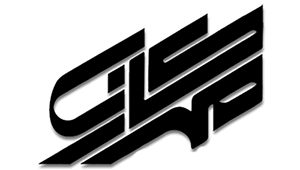

اولین دیدگاه را ثبت کنید